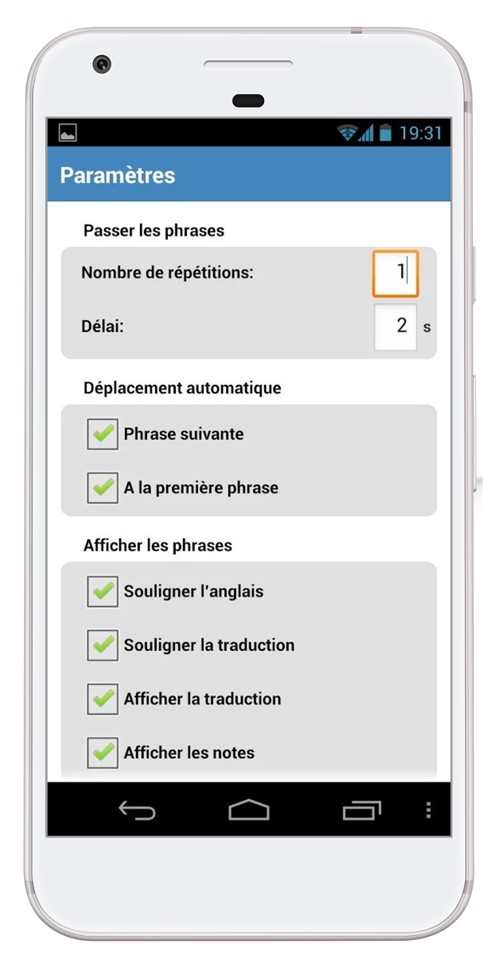Sur la première page du cours, vous voyez la liste de leçons proposées ainsi que le nombre de phrases à étudier dans chaque leçon. En cliquant sur la leçon choisie, la leçon s’ouvre et vous pouvez commencer à étudier:
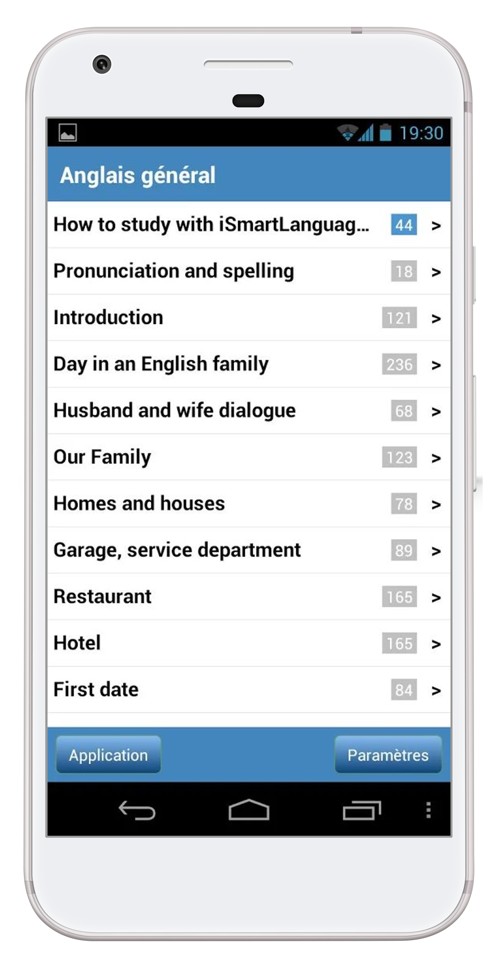
A l’intérieur de chaque leçon, vous trouverez une liste de phrases pour une meilleure orientation pendant l’étude. En cliquant sur la phrase, vous allez commencer la leçon à partir de cette phrase:
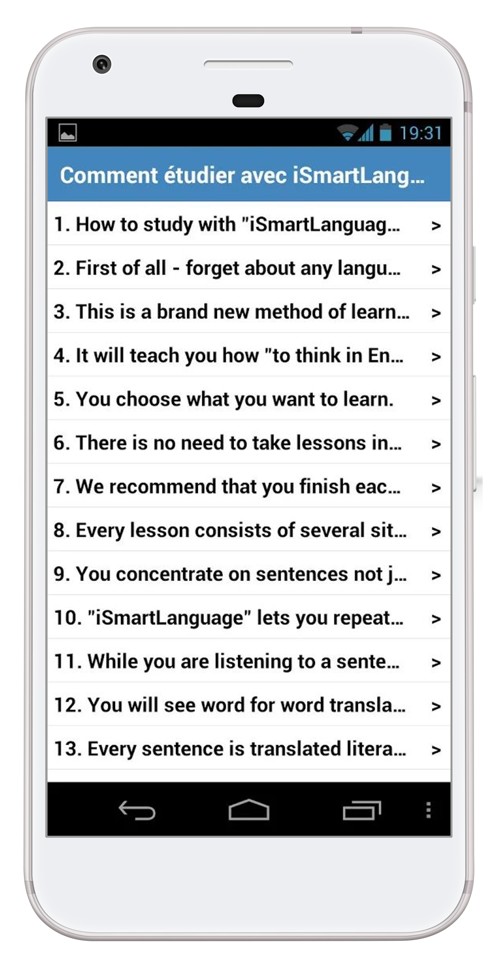
En passant la bande sonore de la phrase, vous voyez le soulignement des mots ou des expressions que vous êtes en train d’écouter. Vous avez la possibilité de régler vous-même l’apparition de la traduction, des notes et des soulignements des mots anglais ou français:
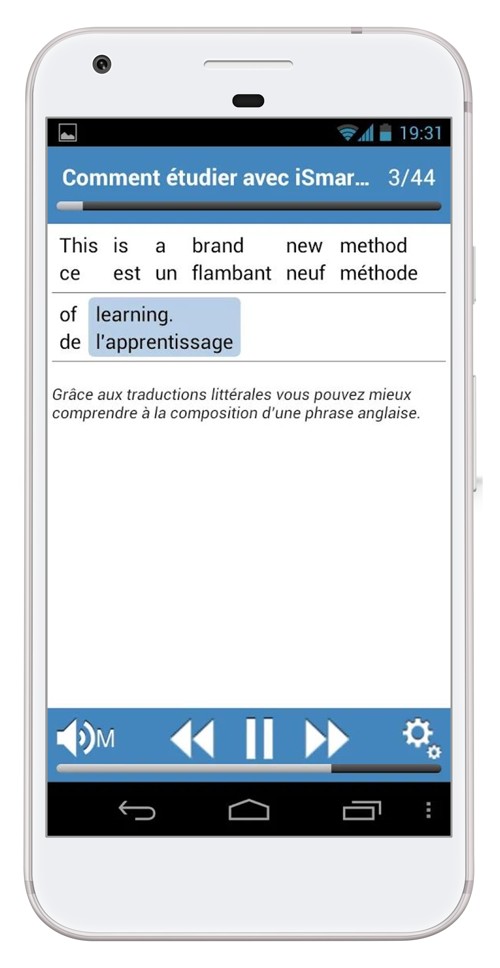
Pendant le travail, servez-vous de la barre en bas de l’écran. En cliquant sur l’icône des petites roues dentées, vous pouvez ajuster l’application selon vos souhaits: